이 제어를 수정하면 이 페이지는 자동으로 업데이트됩니다.
Logic Pro 사용 설명서
- 시작하기
-
- 편곡 개요
-
- 리전 개요
- 리전 선택하기
- 리전 일부 선택하기
- 리전 오려두기, 복사, 및 붙여넣기
- 리전 이동하기
- 갭 추가 또는 제거하기
- 리전 재생 지연하기
- 리전 루프하기
- 리전 반복하기
- 리전 리사이즈하기
- 리전 음소거하기 및 솔로 지정
- 리전 타임 스트레치하기
- 오디오 리전 리버스하기
- 리전 분할
- MIDI 리전 디믹스하기
- 리전 결합
- 트랙 영역에서 리전 생성하기
- Logic Pro의 트랙 영역에서 오디오 리전의 게인 변경하기
- 트랙 영역에서 오디오 리전 노멀라이즈하기
- MIDI 리전의 가상본 생성하기
- 반복된 MIDI 리전을 루프로 변환하기
- 리전 색상 변경
- 오디오 리전을 Sampler 악기의 샘플로 변환하기
- 리전 이름 변경
- 리전 삭제
- 그루브 템플릿 생성하기
-
- 개요
- 노트 추가
- 악보 편집기에서 오토메이션 사용하기
-
- 보표 스타일 개요
- 트랙에 보표 스타일 할당하기
- 보표 스타일 윈도우
- 보표 스타일 생성 및 복제하기
- 보표 스타일 편집하기
- 보표, 성부 및 할당 파라미터 편집하기
- Logic Pro의 보표 스타일 윈도우에서 보표 또는 성부를 추가 및 삭제하기
- Logic Pro의 보표 스타일 윈도우에서 보표 또는 성부 복사하기
- 프로젝트 간 보표 스타일 복사하기
- 보표 스타일 삭제하기
- 성부 및 보표에 노트 할당하기
- 별개의 보표에 폴리포닉 파트 표시하기
- 악보 기호의 보표 할당 변경하기
- 보표 전체에 걸쳐 노트 묶기
- 드럼 기보법에 매핑된 보표 스타일 사용하기
- 미리 정의된 보표 스타일
- 악보 공유하기
- Touch Bar 단축키
-
-
-
- MIDI 플러그인 사용하기
- 조합 버튼 컨트롤
- Note Repeater 파라미터
- 랜더마이저 컨트롤
-
- Scripter 사용하기
- Script Editor 사용하기
- Scripter API 개요
- MIDI 프로세싱 함수 개요
- HandleMIDI 함수
- ProcessMIDI 함수
- GetParameter 함수
- SetParameter 함수
- ParameterChanged 함수
- Reset 함수
- JavaScript 객체 개요
- JavaScript Event 객체 사용하기
- JavaScript TimingInfo 객체 사용하기
- Trace 객체 사용하기
- MIDI 이벤트 beatPos 속성 사용하기
- JavaScript MIDI 객체 사용하기
- Scripter 컨트롤 생성하기
- Transposer MIDI 플러그인 컨트롤
- 트랙에 MIDI 녹음하기
-
- 용어집
- Copyright

Logic Pro에서 드럼 사운드 재생 및 선택하기
Ultrabeat 드럼 키트의 25개 사운드는 Ultrabeat 인터페이스의 왼쪽 측면에 있는 화면상의 키보드로 매핑됩니다. 사운드는 화면상의 키보드의 하단에서 시작하며 C1에서 시작하는 연결된 MIDI 키보드의 노트 값에 해당합니다.
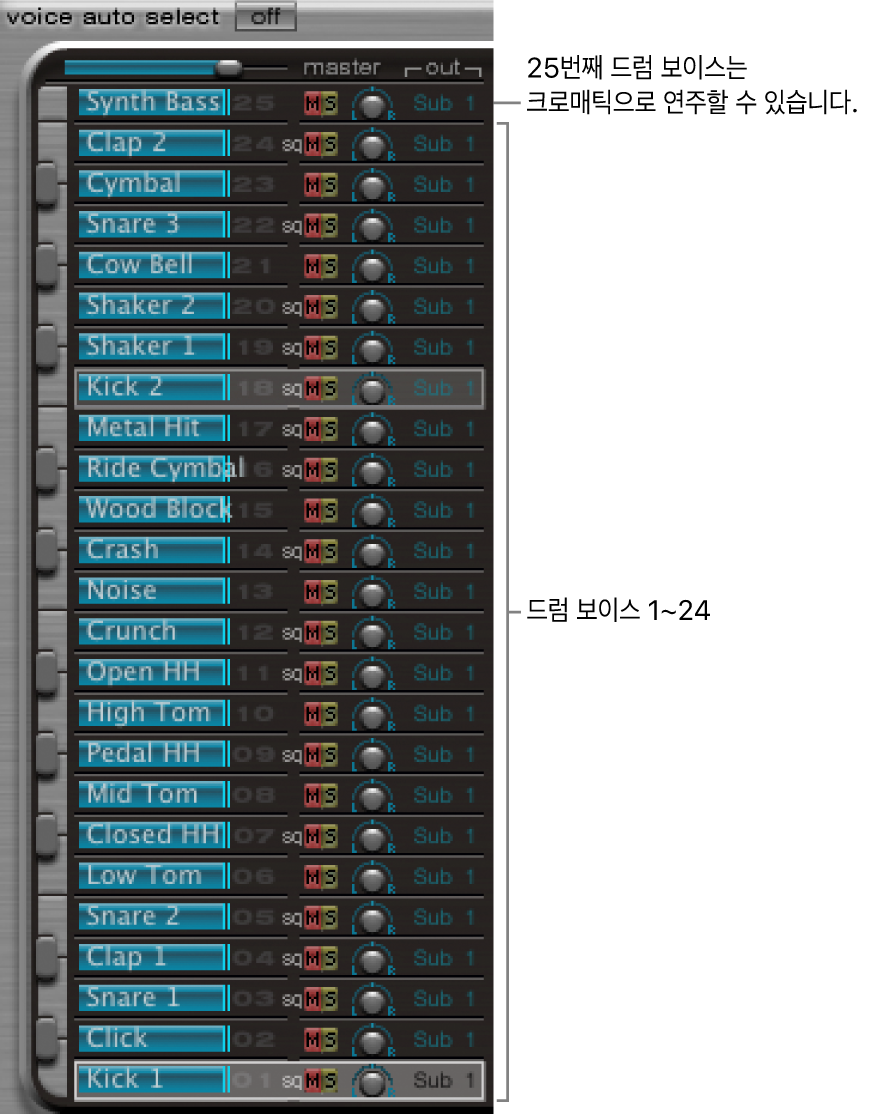
드럼 사운드 재생하기
Logic Pro에서 다음 중 하나를 실행합니다.
연결된 MIDI 키보드에서 노트를 재생합니다.
인접한 행에서 사운드를 트리거하려면, 온스크린 키보드에서 키를 클릭합니다.
드럼 사운드 이름 옆에 표시된 키보드의 해당 키는 클릭하거나 MIDI 정보를 수신했을 때 파란색으로 바뀝니다.
드럼 사운드 선택
Logic Pro에서 할당 섹션에 있는 사운드 이름을 클릭합니다.
선택된 사운드는 할당 행 주위에서 회색 프레임으로 표시됩니다. 선택된 사운드의 파라미터는 오른쪽의 신디사이저 섹션에 표시됩니다. Ultrabeat 신디사이저 섹션 개요의 내용을 참조하십시오.
아래 이미지는 드럼 사운드 4가 선택(회색 프레임)된 상태에서 드럼 사운드 2가 재생(파란색 키 표시)되는 것을 보여줍니다.
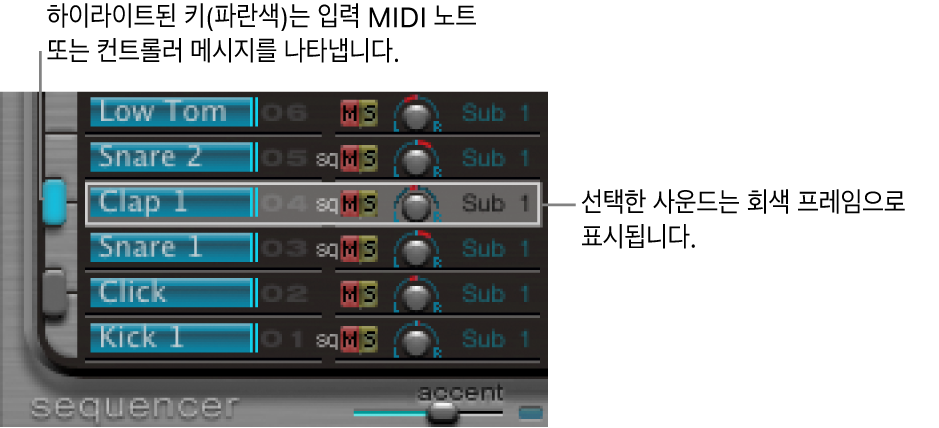
MIDI 키보드를 연주해 사운드 선택
Logic Pro에서: 보이스 자동 선택 기능을 켜고 MIDI 키보드를 연주하여 사운드를 선택하십시오.
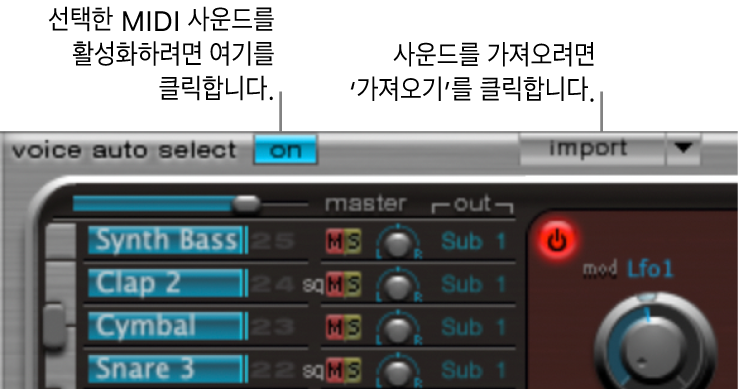
피드백을 보내 주셔서 감사합니다.